Cómo subir archivos desde un formulario de WordPress a Google Drive
Publicado: 2020-10-22WordPress es una herramienta extremadamente poderosa y útil cuando se trata de crear y mantener su sitio web. Es bastante intuitivo y fácil de usar. Lo que es más importante, le permite transmitir su mensaje a los usuarios de manera rápida y confiable. Sin embargo, no es perfecto, ni todopoderoso. Al igual que cualquier otra aplicación, tiene sus defectos. La gestión de archivos es una de las más importantes. Afortunadamente, no es nada que unas pocas extensiones no puedan remediar . Hoy, WP Full Care lo ayudará a descubrir cómo cargar archivos desde un formulario de WordPress a Google Drive.

Conectar WordPress a Google Drive tiene muchos beneficios
Primero, veamos por qué querrías cargar archivos desde tu formulario de WordPress a Google Drive.
Ahorro de espacio en el servidor
Como ya sabrá, WordPress guarda sus archivos en el servidor . Después de un tiempo, el espacio de su servidor puede verse severamente limitado . Especialmente si estás recibiendo muchos archivos. Esto puede reducir su funcionalidad y hacer que su página web sea lenta. Y confíe en nosotros, nadie esperará un minuto completo para que se cargue su página. Cuando esto suceda, solo le quedarán dos opciones:
- Compre un paquete de servidor más grande de su proveedor y pague más por mes o
- Elimine archivos con regularidad para evitar que se llene en exceso. Y este es un proceso tedioso. Sin mencionar que siempre corres el riesgo de "vaya, borré el archivo que necesito".
archivar
WordPress guardará una copia del archivo en Google Drive . Esto significa que, incluso si "ups" algo, aún tendrá una copia de seguridad . Y lo mejor de todo: podrá acceder a sus archivos en cualquier momento y en cualquier lugar. ¡Limpio!
Compartición de archivos
La única forma de compartir archivos en WordPress es dar acceso a alguien a su cuenta de administrador . Luego, pueden navegar, cambiar, eliminar y divertirse con su sitio web libremente. Bromas aparte, compartir tus privilegios de administrador nunca es una buena opción . Afortunadamente, con Google Drive, compartir archivos es demasiado fácil y sin riesgos.
Vamos a ir al grano
Ahora que hemos revisado algunos de los beneficios, veamos cuáles son los requisitos previos para que todo funcione.
- Primero, necesitará algún tipo de complemento de formulario de contacto para WordPress. Usaremos WPForms , ya que es el más popular. Es extremadamente fácil de usar y tiene una interfaz de usuario amigable que hará que la creación de formularios sea rápida y sencilla. Necesita una cuenta de WPForms para descargar este complemento.
- Lo segundo que necesitará es un complemento llamado Zapier. Es una pequeña herramienta útil que le permite enviar datos entre aplicaciones. Sin embargo, tenga en cuenta que necesitará al menos la versión Pro para usarla junto con WPForms. Nuevamente, deberá crear una cuenta y descargar el complemento.
- Por último, necesitarás una cuenta de Google , ya que te permitirá acceder al almacenamiento gratuito en Google Drive.
Ahora que tenemos las bases cubiertas, podemos continuar configurando nuestros formularios.
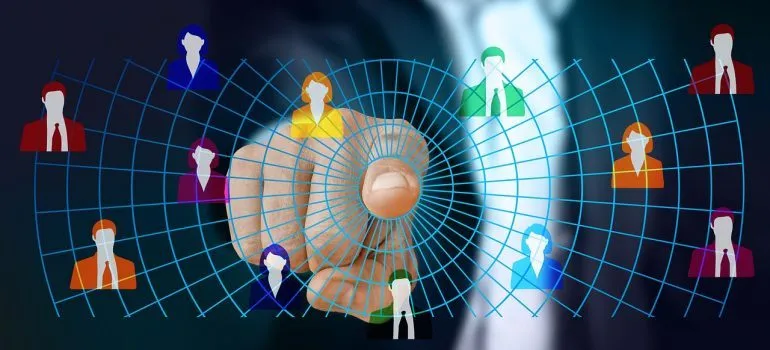
Configuración del complemento WPForms
Lo primero que debemos hacer es configurar WPForms . Todo el proceso es bastante fácil y solo te llevará unos minutos.
- Descargue e instale WPForms.
- Vaya a su área de administración de WordPress > Complementos > Agregar nuevo > Cargar complemento .
- Navegue a su carpeta de descarga y seleccione WPForms.
- Haga clic en Instalar
- Después de unos segundos, el botón Instalar cambiará a Activar . Haga clic en él y su complemento WPForms estará listo para funcionar.
Crear un formulario de prueba usando WPForms
Esto también es bastante fácil debido a la interfaz de usuario amigable. Solo tendrá que arrastrar y soltar algunos cuadros, y su formulario de prueba estará listo.
- En el Panel, haga clic en WPForms > Agregar nuevo.
- Crea un formulario arrastrando y soltando los elementos que necesites. La versión Pro del complemento viene con una base de datos de plantillas bastante extensa. Puede encontrar la plantilla de carga de archivos allí y editarla si no desea crear la suya propia.
Agregar un formulario a la página
¡Muy bien, tenemos el formulario de prueba! Ahora tenemos que incrustarlo en nuestra página . En este punto, es una buena idea crear una nueva página, que servirá como área de prueba .

- Crear una nueva página
- Haga clic en el signo (+) para agregar un nuevo bloque
- Elija WPForms
- Desplácese por el menú desplegable y seleccione el formulario que creó.
- Publicar la página.
Después de esto, su formulario está prácticamente listo para usar. Sin embargo, todavía tenemos que cerrar la brecha entre WP y GDrive para que podamos cargar archivos.
Zapier nos permitirá subir archivos desde un formulario de WordPress a Google Drive
Zapier es un pequeño complemento extremadamente útil . Permite que diferentes aplicaciones se comuniquen entre sí. Y lo mejor de todo es que no necesitas ningún conocimiento de codificación para usarlo . Al igual que WPForms, tiene una interfaz de usuario intuitiva y usarla será muy fácil. Pero primero, tenemos que configurarlo:
- Vaya a WPForms > Complementos.
- Busque "Zapier Addon" (suele estar cerca de la parte inferior de la página).
- Haga clic en Instalar complemento y actívelo después de que se complete la instalación.
- Vaya a WPForms > Configuración > Integraciones.
- Haga clic en el logotipo de Zapier para obtener su clave API.
- Copie la clave API, ya que la necesitará en el siguiente paso.
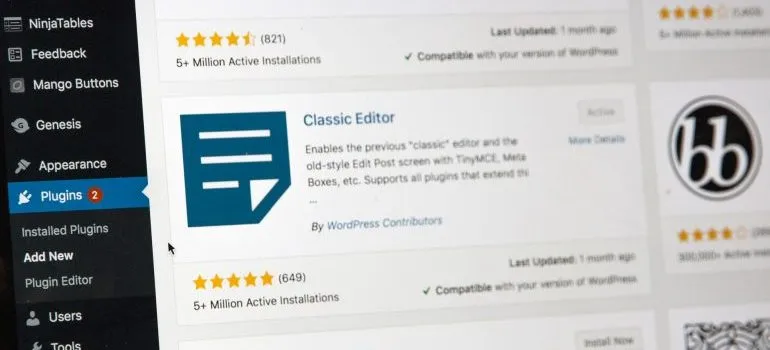
Configuración de Zapier
Bien, ¡casi hemos terminado! Solo unos pocos pasos más y podrá cargar archivos desde un formulario de WordPress a Google Drive:
- Dirígete al sitio web de Zapier e inicia sesión.
- Haga clic en el botón "Hacer un Zap" y escriba el nombre de su Zap.
- En el cuadro " Elegir aplicación y evento ", escriba " WPForms " y selecciónelo.
- Obtendrá un diálogo en el que tendrá que elegir el Evento desencadenante . Seleccione " Nueva entrada de formulario " y haga clic en " Continuar ".
- Ahora tienes que iniciar sesión en tu cuenta de WPForms . Pegue la clave API que copió anteriormente en el cuadro correspondiente. Ingrese la URL de su sitio web y continúe haciendo clic en el botón " Sí, continuar ".
- Accederá al cuadro de diálogo Personalizar entrada de formulario . Seleccione su formulario del menú desplegable y haga clic en " Probar activador " para ver si Zapier se conectó a su formulario correctamente.
- Después de esto, debería ver el mensaje que indica que se encontró el nuevo formulario.
Conexión de Zapier y Google Drive
Zapier ahora está conectado al formulario en su sitio web y se activará (activará) cuando se cargue un nuevo archivo. Ahora todo lo que queda es hacer que copie el archivo a su Google Drive.
- Haga clic en " Continuar " para continuar
- Elija " Google Drive " en el menú desplegable
- Como evento de acción , seleccione " Cargar archivo "
- Inicie sesión en su Google Drive y haga clic en " Continuar ".
- Seleccione la carpeta en la que se cargarán sus archivos.
- Ahora debe seleccionar qué archivos cargará Zapier . En el menú desplegable " Archivo ", busque y seleccione el campo de carga en su formulario y haga clic en " Continuar ".
- En este punto, todo está operativo . Lo único que queda es hacer clic en el botón " Probar y continuar " y Zapier enviará un archivo de prueba a su Google Drive.
- Dirígete a Google Drive y verifica la carpeta de carga seleccionada para el archivo de prueba.
- Haga clic en el botón " Activar Zap ".
¡Y eso es! Ahora puede cargar archivos desde un formulario de WordPress a Google Drive con facilidad. El proceso puede parecer complicado, pero una vez que comprenda la esencia, solo le llevará unos minutos configurar un nuevo formulario . Y si necesitas ayuda adicional, no dudes en contactarnos. WP Full Care es su fuente de información para todo lo relacionado con WordPress.
